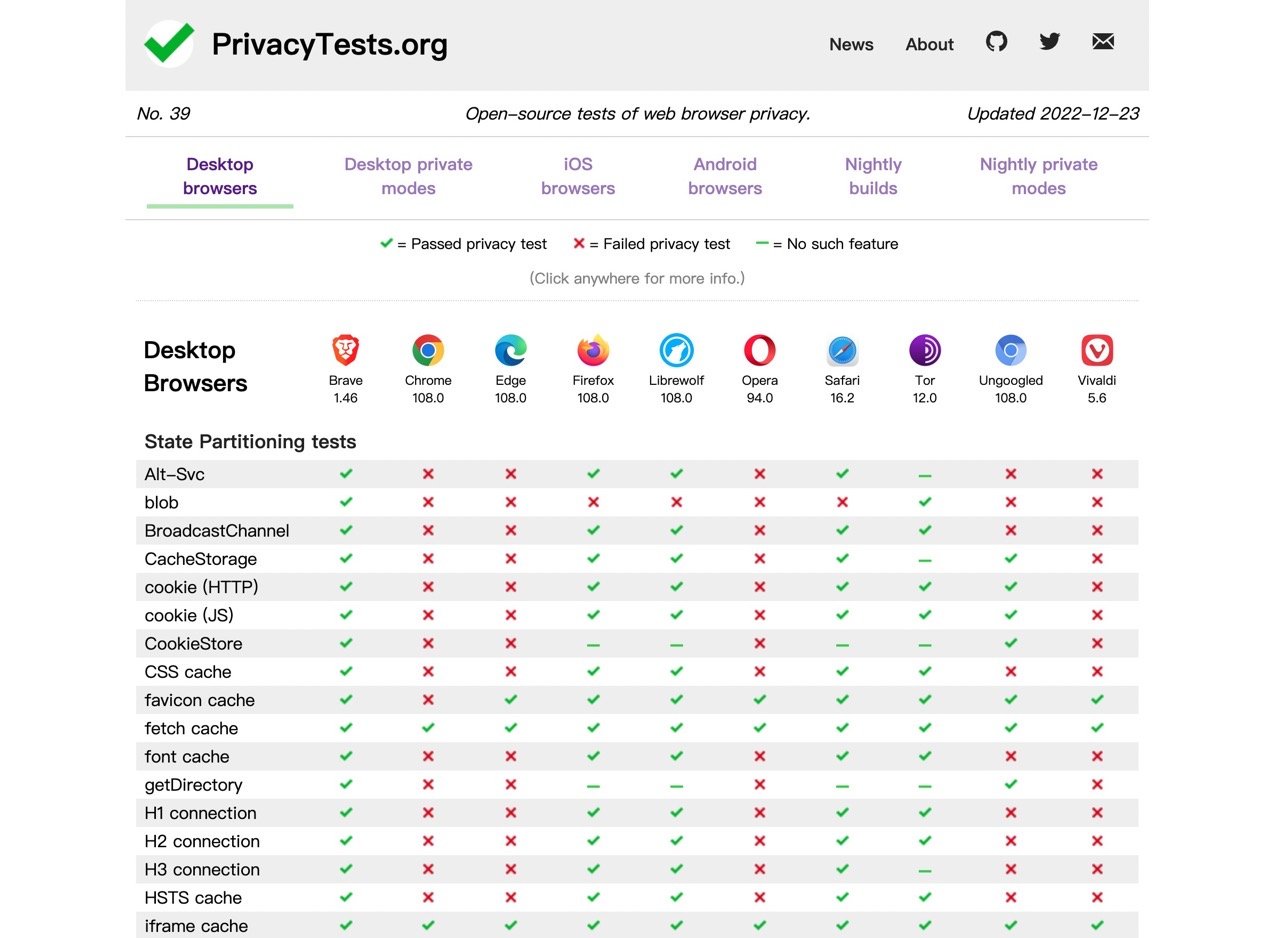
使用者在選擇瀏覽器時會考量的因素是什麼呢?通常我會優先考慮速度、是不是會很吃資源,速度最快的大多是以 Chromium 為核心的瀏覽器(例如 Microsoft Edge、Brave 或 Vivaldi),而且可以相容 Chrome 擴充功能在轉換上比較不容易遇到問題,另一方面就是稍微了解一下瀏覽器背後公司的風評,有沒有可能在使用者不知情的情況下收集太多隱私資訊,甚至是銷售給第三方的情形,瀏覽器對於隱私資訊的態度也很重要,接下來要介紹的 PrivacyTests 可做為參考。
本文推薦的「PrivacyTests」是一個開放原始碼瀏覽器隱私測試報告,主要是針對各種市場上網頁瀏覽器進行一系列的隱私測試,列出各項測試結果是否通過,讓使用者在選擇瀏覽器時做為參考,其實瀏覽器的更迭可能是無時無刻、隨時都在釋出新版本,因此這份報告就需要與時俱進,提供不同時間所測得的最新紀錄,以表格條列方式列出,點選逐個測試項目還會有更詳盡的說明。
除了電腦桌面版的瀏覽器以外,PrivacyTests 還提供隱私模式(Private modes)、iOS、Android 手機版瀏覽器應用程式的測試結果,亦針對測試版(Nightly builds)和測試版隱私模式進行測試。
大多數網頁瀏覽器都會洩漏使用者的身份和瀏覽歷史紀錄,但有些瀏覽器可能相較之下更容易,這個計畫的目的是了解每個瀏覽器洩漏了那些資料?那些瀏覽器能提供更好的隱私、安全性保護?PrivacyTests 是一個開放原始碼專案,使用自動化測試方式來測試各種主流瀏覽器,以更公正的方式去審核瀏覽器的隱私特性,公開測試的結果讓使用者在選擇瀏覽器時做為參考,亦可鼓勵瀏覽器背後的公司正式這些問題。
PrivacyTests
https://privacytests.org/
使用教學
STEP 1
開啟 PrivacyTests 網站後會看到各項瀏覽器在隱私方面的測試結果,包括 Brave、Google Chrome、Microsoft Edge、Firefox、Librewolf、Opera、Safari、Tor、Ungoogled 和 Vivaldi ,而且會依照測試的類型區分為不同類別,通過的顯示為綠色勾勾、不通過就是紅色叉叉。
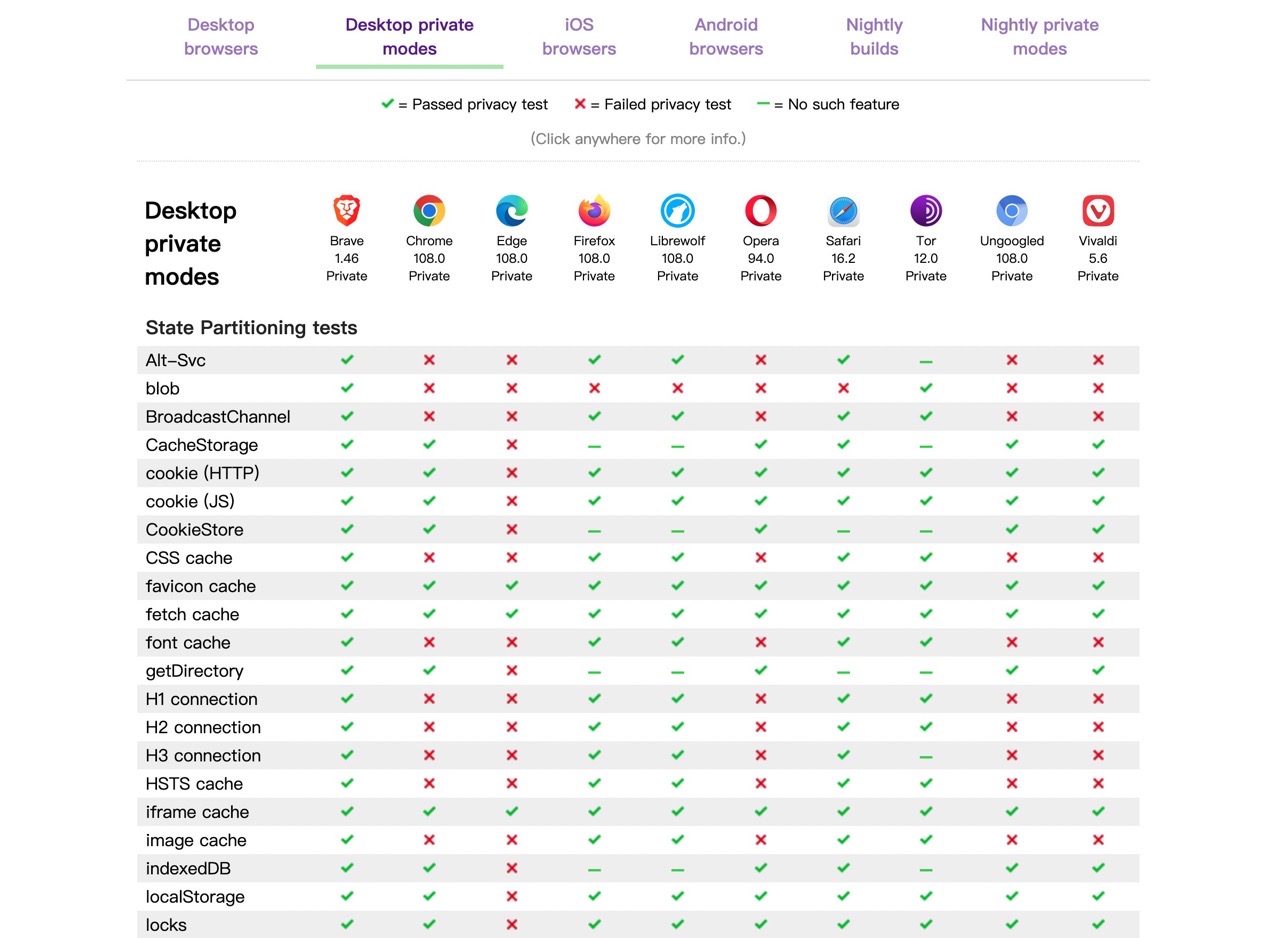
STEP 2
如果想知道各項測試項目,點選後會有更詳細說明。
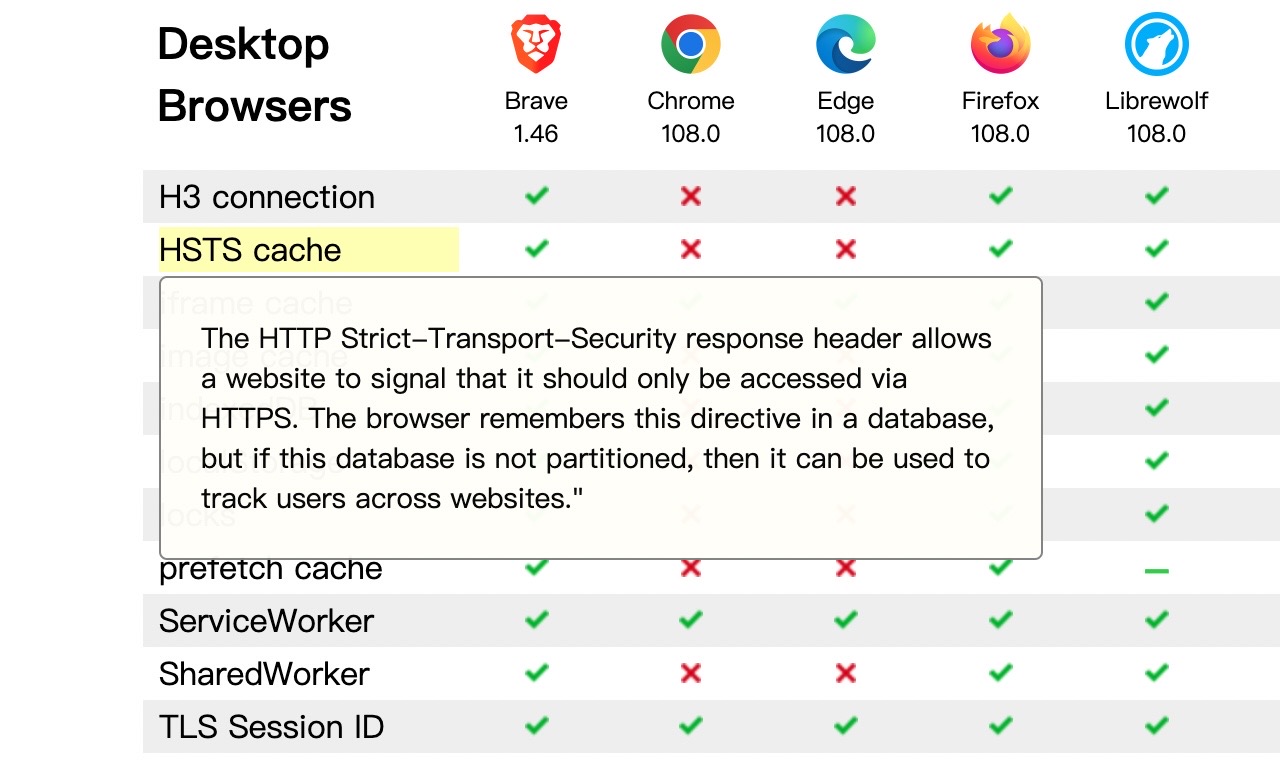
在點選各個瀏覽器的測試項目後會顯示測試結果,如果想知道某個瀏覽器在某項測試時會回覆什麼資料或結果,點選勾勾或叉叉就會顯示紀錄。
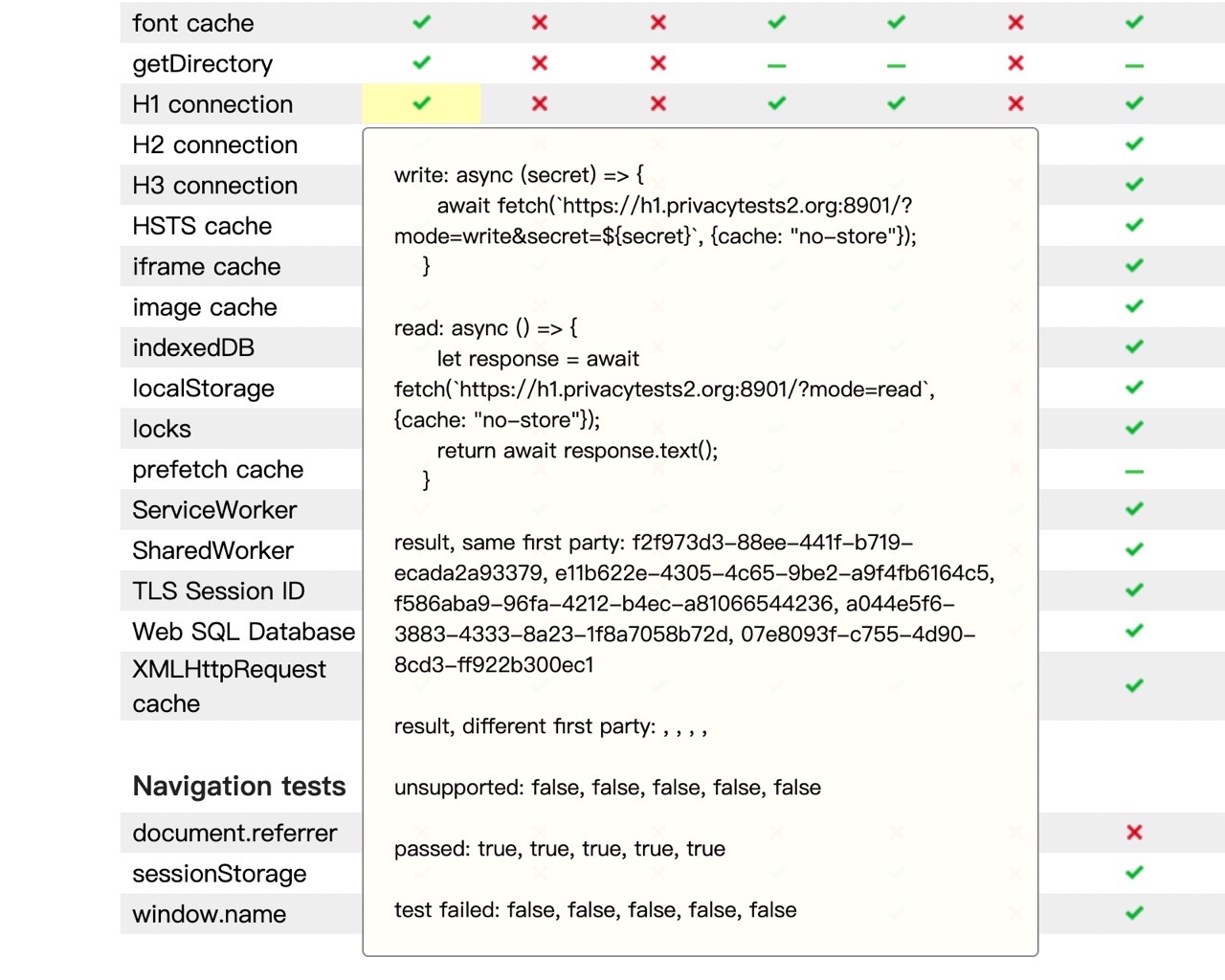
STEP 3
從上方選單還可切換不同的瀏覽器類型,例如桌面版瀏覽器的隱私模式、iOS 或 Android 手機瀏覽器或測試版(Nightly builds)測試結果。
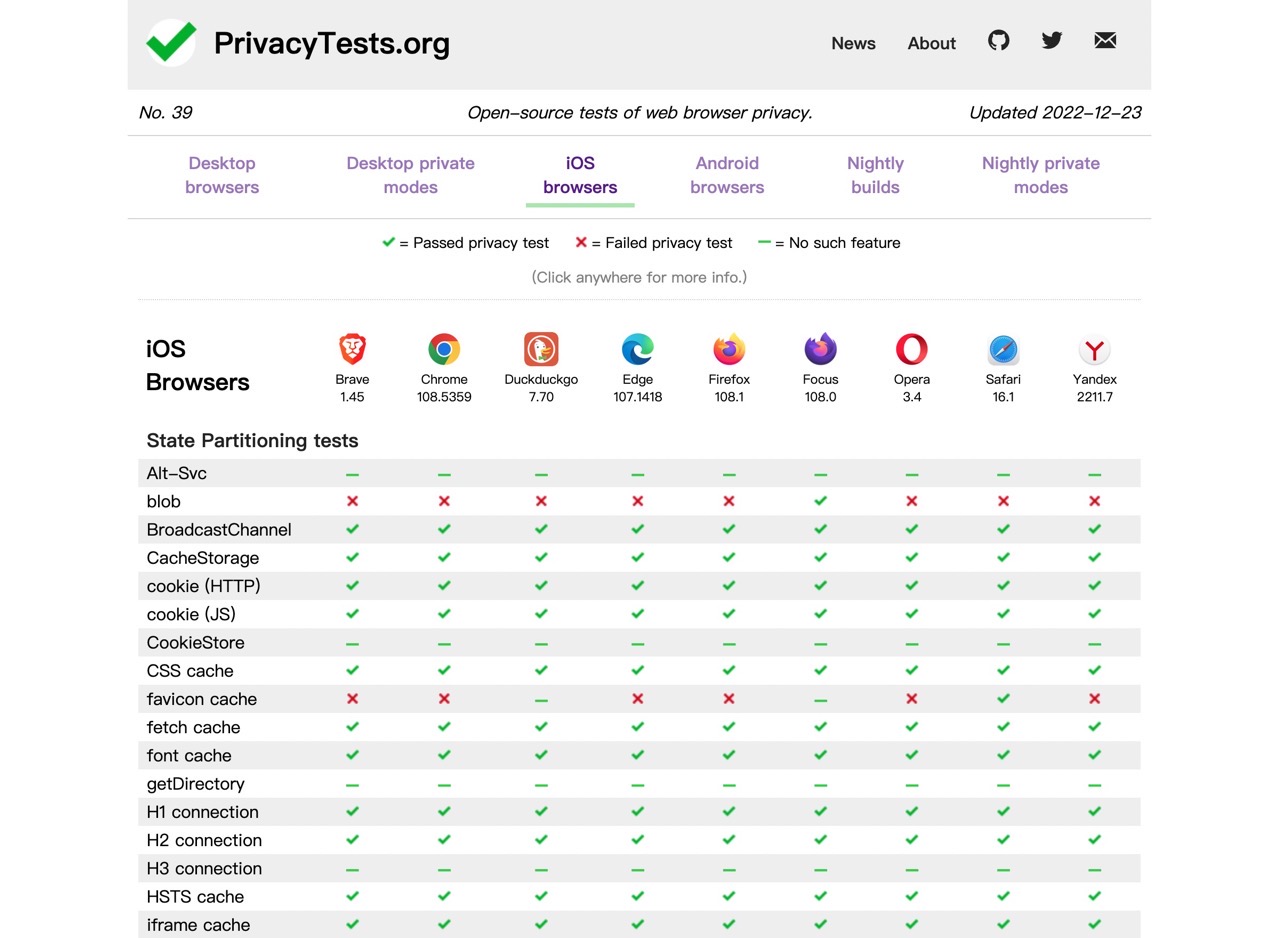
STEP 4
PrivacyTests 可以測試的項目很多,包括狀態劃分測試、導航測試、HTTPS、雜項測試、追蹤查詢參數測試或是一些常見常用的第三方服務追蹤器,從測試結果看得出來 Brave 獲得較多的綠色勾勾(可能是什麼都被阻擋了吧…),有需要了解瀏覽器隱私分數的朋友可參考 PrivacyTests 網站,可取得很多參考數據。
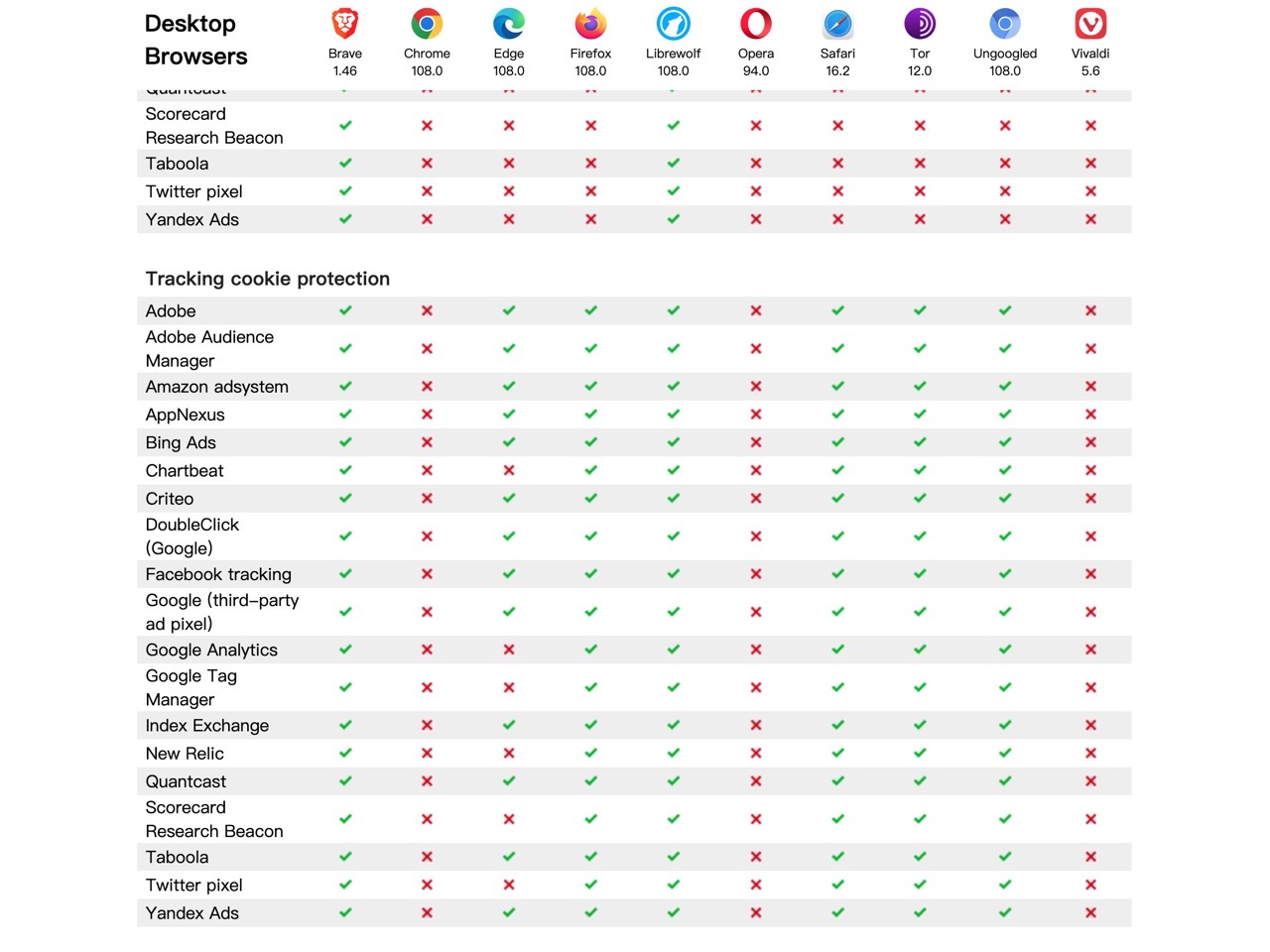
值得一試的三個理由:
- PrivacyTests 開放原始碼專案提供各種主要瀏覽器的隱私測試報告
- 亦收錄隱私瀏覽模式、iOS 和 Android 瀏覽器應用程式及測試版結果
- 各項測試依照分類排列顯示,點選細項還能查看測試後的結果








